Windows 10 uppgraderings-guide
I korthet:
- Säkerhetskopiera dina data, eller synkronisera åtminstone Offline-filerna (https://www.aalto.fi/en/services/synchronization-of-files-with-a-file-server-windows)
- Reservera 90-180 minuter för uppgraderingen! Du kan inte använda datorn under den här tiden.
- Se till att din dator är ansluten till nätström och till något nätverk med internetåtkomst (Aalto-nätverk eller VPN krävs inte). Koppla inte bort ström eller internetåtkomst under uppgraderingsprocessen!
- Vänta tills uppgraderingsmeddelandet dyker upp eller kör Start Windows 10 Upgrade från Start-menyn
- Klicka på Upgrade now och ta en lång lunch 😉
- Uppgraderingsprocessen kommer även att uppdatera datorns firmware. Under uppgraderingen kommer datorn att starta om flera gånger, och kan visa olika installationsskärmar, blinka LED, köra fläktarna i hög hastighet och visa en tom skärm under en längre tid. Det är viktigt att du inte stänger av datorn under den här fasen.
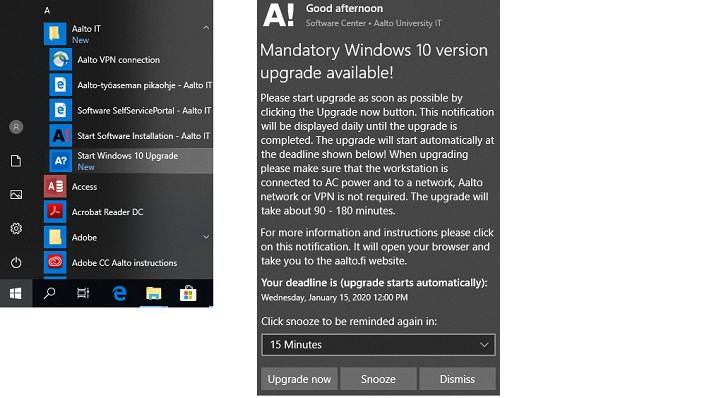
Detaljerade instruktioner för Windows 10 uppgradering
Som de flesta känner till får Windows 10 månatliga säkerhetsuppdateringar. Utöver dessa, publicerar Microsoft årligen två stora uppdateringar som kallas funktions-uppdateringar, dessa kallas även allmänt uppgraderingar.
Funktionsuppgraderingarna är mycket större än de vanliga månadsuppdateringarna och de tar längre tid att installera: upp till tre timmar. På grund av de långa installationstiderna publicerar Aalto IT endast en funktions-uppgradering årligen: vi har valt att installera den som publiceras varje höst eftersom den har längre produktstöd av Microsoft.
Varje funktionsuppgradering som Aalto IT publicerar, stöds i 30 månader av Microsoft. När produktstödet är slut kommer Microsoft inte längre att publicera nya säkerhetsuppdateringar till den versionen. För att hålla Aaltos digitala arbetsmiljö säker måste alla datorer alltid vara uppdaterade. På grund av detta kommer Aalto IT att driva genom uppgraderingen till en ny Windows-version ifall en dator fortfarande kör en Windows-version som snart är utan produktstöd.
Att tvingat genomföra uppgraderingen är självfallet den yttersta åtgärden. Innan det händer kan användaren själv välja den tid som passar hen bäst för uppgraderingen. Användaren kommer att meddelas om uppgraderingen dagligen när den är tillgänglig att installera.
Installationsprocessen börjar med följande dialog:
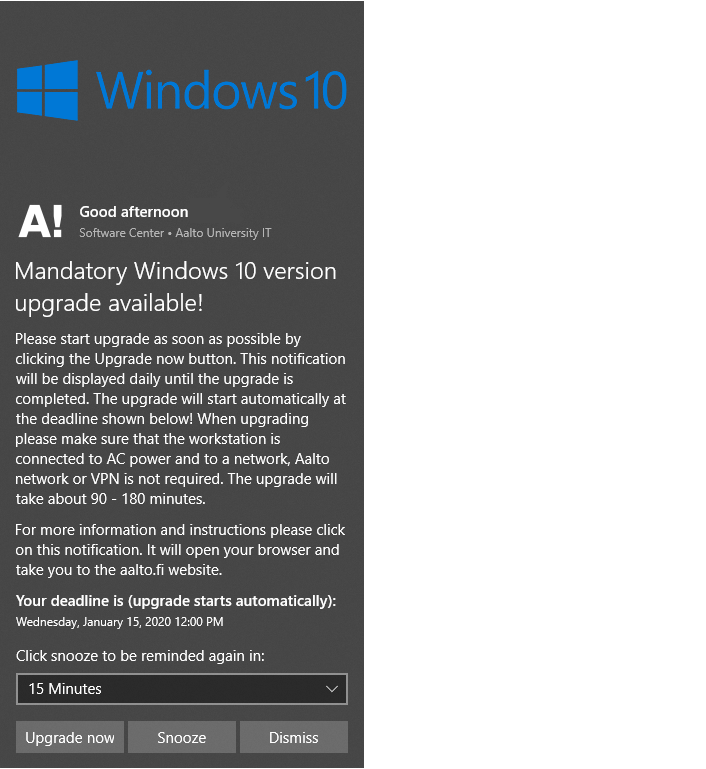
Dialogrutan visar när installationen senast måste göras. Användaren kan välja att starta uppgraderingen omedelbart eller skjuta upp den tills tidsfristen har uppnåtts. När du klickar på meddelandet öppnas denna guide. För att visa meddelandet utanför tidsschemat klicka på genvägen Start Windows 10 Upgrade i mappen Aalto IT i Windows Start-meny.
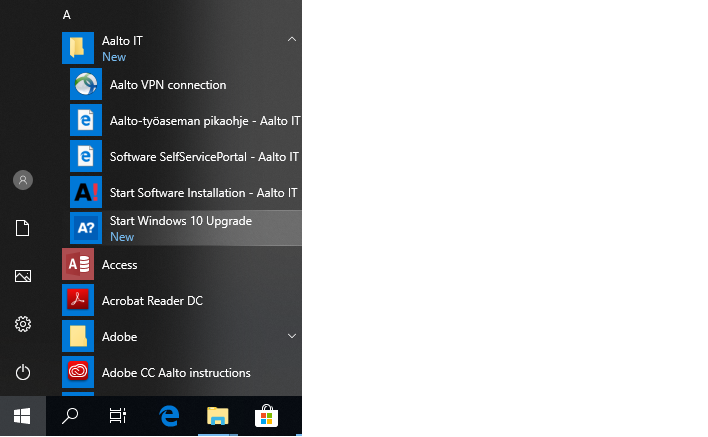
Innan du trycker på knappen Upgrade now, bör du säkerhetskopiera dina data eller åtminstone synkronisera dina offline-filer (https://www.aalto.fi/en/services/synchronization-of-files-with-a-file-server-windows).
Under uppgraderingsprocessen kommer datorn att starta om flera gånger och datorns firmware och drivrutiner kommer att uppdateras.
Uppgraderingsprocessen uppdaterar också Microsoft Office till den senaste versionen: Office 365 ProPlus.
Windows 10 uppgradering – vanliga frågor
- Microsoft har redan publicerat en nyare Windows 10-version, varför är den inte tillgänglig i Aalto än?
- Alla nya funktionsuppgraderingar testas noggrant i Aalto-miljön för att undvika eventuella problem. Dessutom publicerar Aalto IT endast höstversionerna.
- När kommer min dator att uppgraderas?
- Aalto IT kommer att publicera de nya funktions-uppgraderingarna först till de datorer som kör de äldsta Windows 10-versionerna. Denna fasade utrullning görs för att ge oss mer tid att hantera och identifiera möjliga problem med olika hårdvara eller mjukvara. Varje dator måste installera en funktions-uppgradering minst en gång vartannat år.
- Min dator är rätt gammal eller specialbyggd. Fungerar uppgraderingen?
- Aalto IT stöder datorer som omfattas av garantin och är en av de modeller som stöds. Om din dator inte stöds bör du göra säkerhetskopior av all ditt data innan uppgraderingsprocessen. Aalto IT kan tyvärr inte garantera att uppgraderingen fungerar på maskinvara som inte stöds.
- Publicerat:
- Uppdaterad: